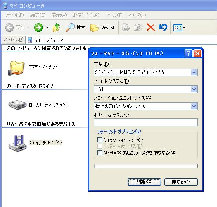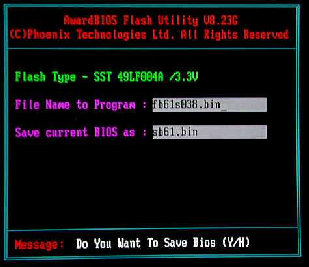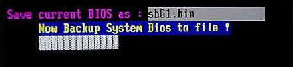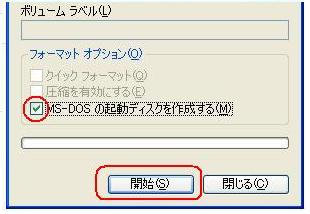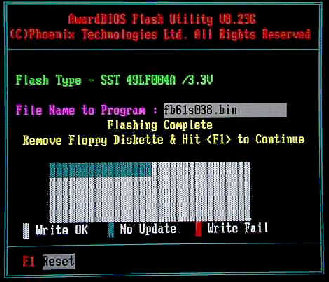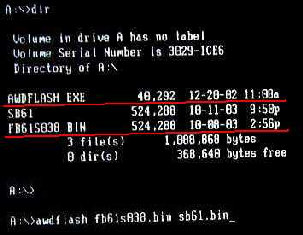’03年 11月 27日 更新
Shuttle社のホームページでSB61G2用(FB61)のBIOSのアップデータがありましたので今回はBIOSプログラムのアップデート方法をやります。
まず、BIOSとは、Basic
Input Output System の略でパソコンを起動するときに必要最小限のプログラムで、メモリー、HDD、CD−ROM、CPUなど制御しなければ動かない簡単ではあるが重要なプログラムなのである。
例えば、電源を入れてHDDからデータを読み込みOS(Windows)を起動させることもBIOSの仕事です。
BIOSをアップデートする理由は、新しいデバイスに対応するためにアップしたりします。例えば、新しいCPUや、新しいグラフィックボードに対応したりするために行います。
基本的に問題が無い場合(マシンが安定している)にはアップデートは必要ありません。逆にアップしたことにより不具合が起こる場合があるので自己判断で行いましょう。
BIOSデータをダウンロードします。
Shuttle社ホームページよりSB61G2用”fb61s038.bin”をダウンロードします。
DOS起動用とBIOS書き換え用にFDを2枚用意します。
FDのフォーマットはマイコンピュータから 3.5インチFD(A) を選び 右クリックでフォーマットを選びます。
MS−DOS起動ディスクを作成
FDを一枚DOS起動用にします。
FDをセットし先ほどのフォーマット画面でフォーマット オプションの”MS−DOS起動ディスクを作成する”にチェックをして開始を行います。
残りのディスクには、ダウンロードしたBIOSデータの”fb61s038.bin”とSB61G2付属のCD−ROMから”awdflash.exe”(BIOS書込みプログラム)をコピーします。
以上で、MS−DOS起動用 FDDと BIOSデータ”fb61s038.bin”とBIOS書込みプログラムの”awdflash.exe”が入ったFDD 2枚が用意され、準備が整いました。
BIOSを書き換えよう!!
先ほどのMS−DOS起動用 FDをセットして再起動をかけます。
MS−DOSが起動されコマンド待ちになります。
ここで、BIOSデータの入ったFDに交換します。
キーボードから dir [Enter]
と打ち込み
書込みプログラム "AWDFLASH.EXE" と
BIOSデータ "FB61SB38.BIN"
のファイルがあるのを確認します。
いよいよ、BIOSを書き換えます
awdflash
fb61sb38.bin sb61.bin
上記のように打ち込んで Enterで開始です。バックアップ用データ名は個人の分かりやすい名前にしてください(例えでsb61.binにしました)
awdflashfb61sb38.bin sb61.bin
│ │ └→バックアップ用データ
│ └→新しいBIOSデータ
└→書き換えようプログラム
BIOS書き換えプログラムが動き出し,
書き換えデータ名とバックアップデータ名が合っているのを確認して”y”でバックアップデータのディスク書込みが行われます。
↓
バックアップデータの書込みが終わると新しいBIOSデータの書込みです
そのまま、続行は”y” です。
書込みが正常終了すると右記の画面になります。
FDを取り出して
”F1”キー
でリセットします。